GUIDE
aliEnte(アリエンテ)ご利用ガイドご利用にあたっての注意事項
- ストリーミング配信について
-
aliEnte(アリエンテ)ではダウンロード販売ではなく、『ストリーミング配信』をしております。
『ストリーミング配信』はインターネット環境のある場所でいつでもデジタル写真集をご覧頂けます。
ダウンロードはコピーがし易く、所謂海賊版が出まわる一因となります。
表現者が安心して制作発表出来る事も大切だとaliEnteは考えます。
初めての方へ
- ご購入について
-
デジタル写真集ご購入までの流れは下記の通りになります。
-
◎STEP1 新規会員登録
お客様の情報を入力し、インターネット会員登録を行います。 -
◎STEP2 商品を選ぶ
写真集一覧または各写真集ページから、購入したい写真集をカートに入れてください。 -
◎STEP3 ご注文内容の確認
ご注文内容の確認、お支払い方法などを指定し、ご注文を確定してください。 -
◎STEP4 作品を鑑賞
本棚に購入したアイテムが並んでおりますので、そちらからご覧ください。
-
◎STEP1 新規会員登録
お客様情報について
- 会員登録について
-
オンラインショップでご注文いただく場合は会員登録が必要となります。会員登録がお済みでない方は<こちらのページ>より会員登録をお願いいたします。
aliEnteをご利用いただくのが初めての場合は「新規会員登録」をお選びください。
※既にご登録いただいているメールアドレスでは別のお名前・お電話番号など新たな会員のご登録をすることができません。
※お送りしたメールが迷惑メールに振り分けられている場合がございます。
また、受信許可・拒否設定を行っている方はinfo@negativepop.netからのメールをお受け取りいただけるように設定をお願いいたします。 - マイページについて
-
-
ご注文履歴
購入済みの商品の履歴を確認することができます。 -
お気に入り一覧
お気に入りされた商品の一覧がご覧いただけます。 -
会員情報編集
ご登録いただいている会員情報を確認・変更することができます。
-
ご注文履歴
- ログイン方法
-
-
◎STEP1
トップページを表示してください。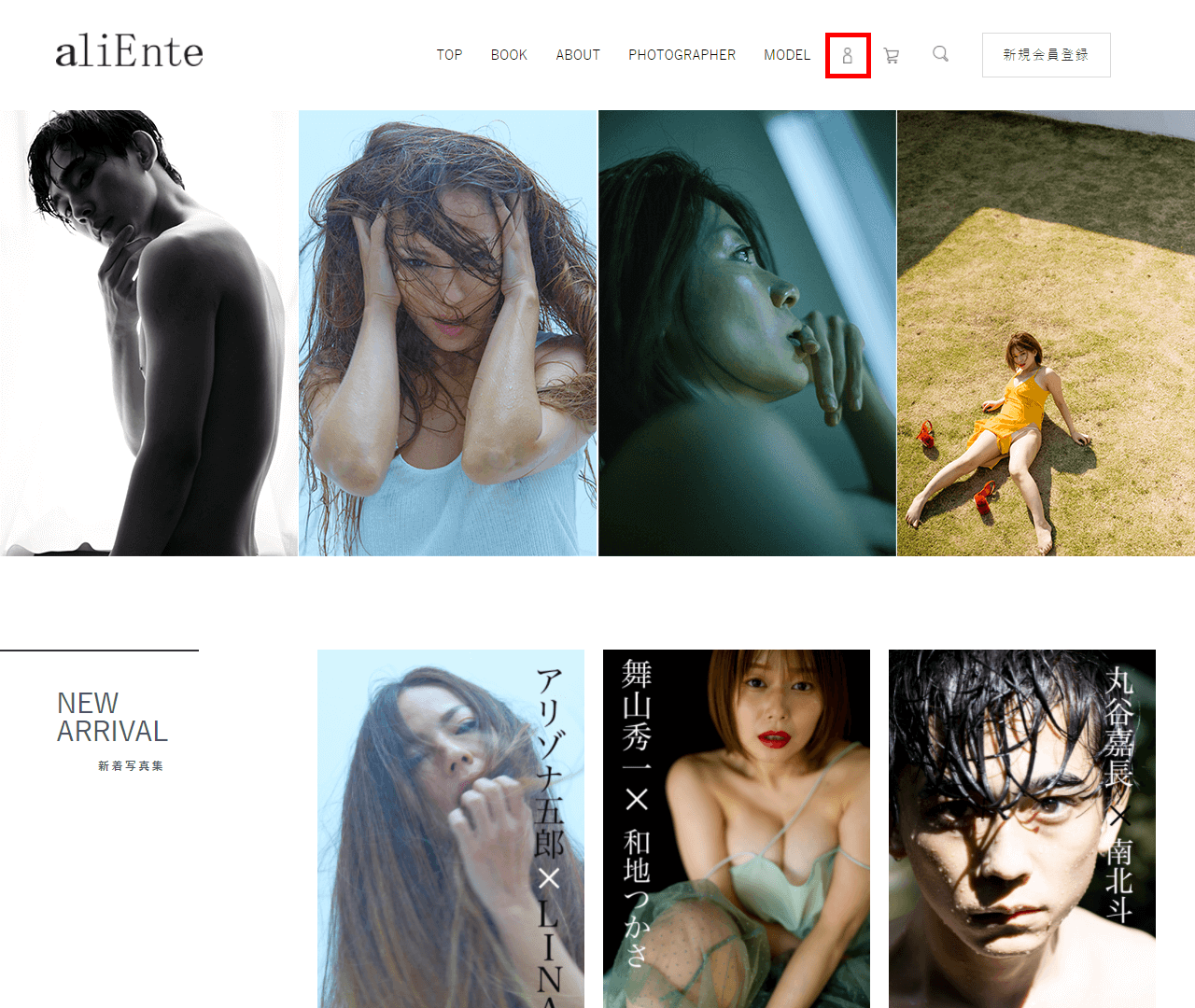
トップページの右上部のログインアイコンを押してください。 -
◎STEP2
ログイン画面が表示されます。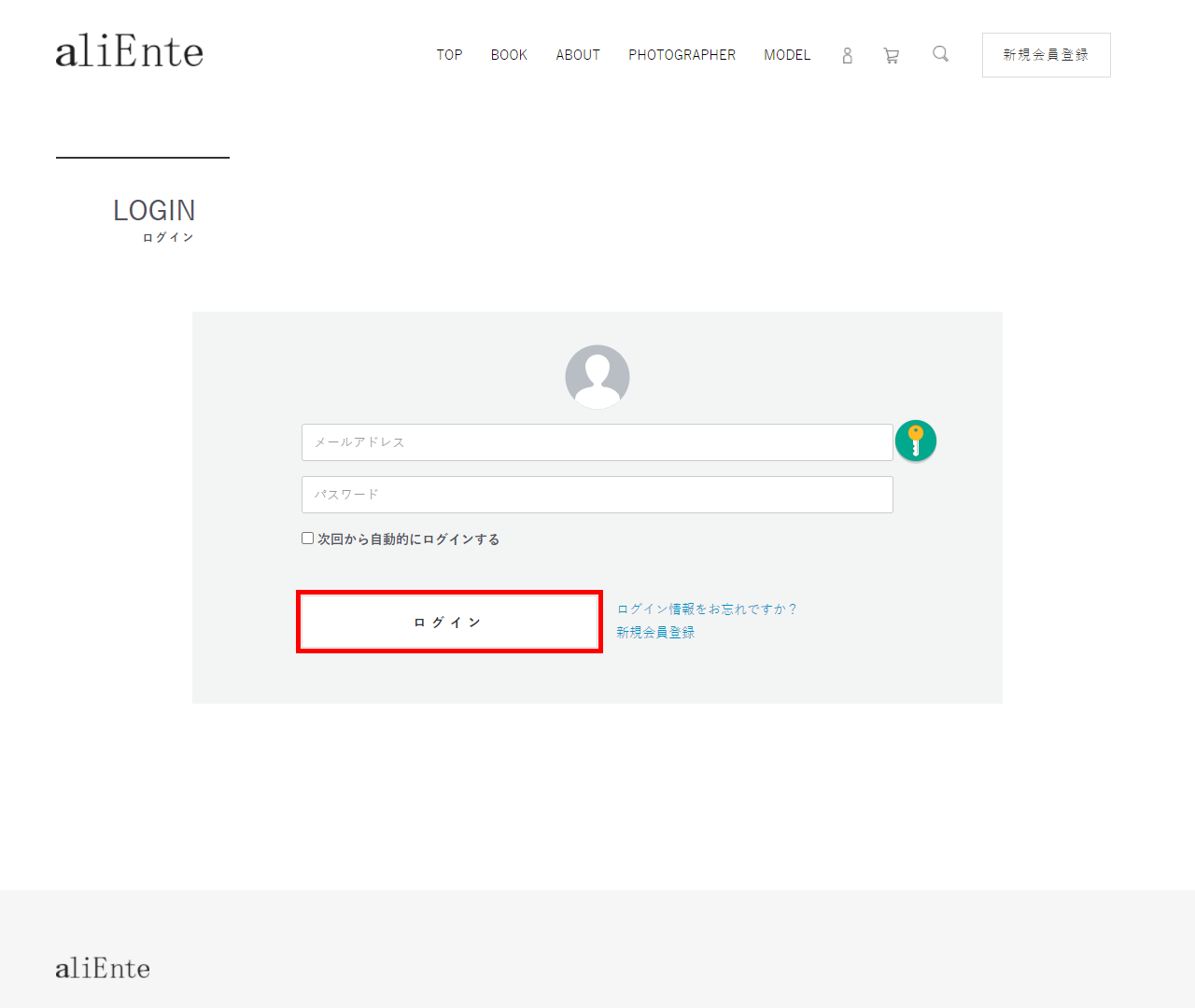
登録されたメールアドレス、 パスワードを入力してください。
よろしければ、「ログイン」ボタンを押してください。 -
◎STEP3
ログイン完了後ヘッダー表示が変わります。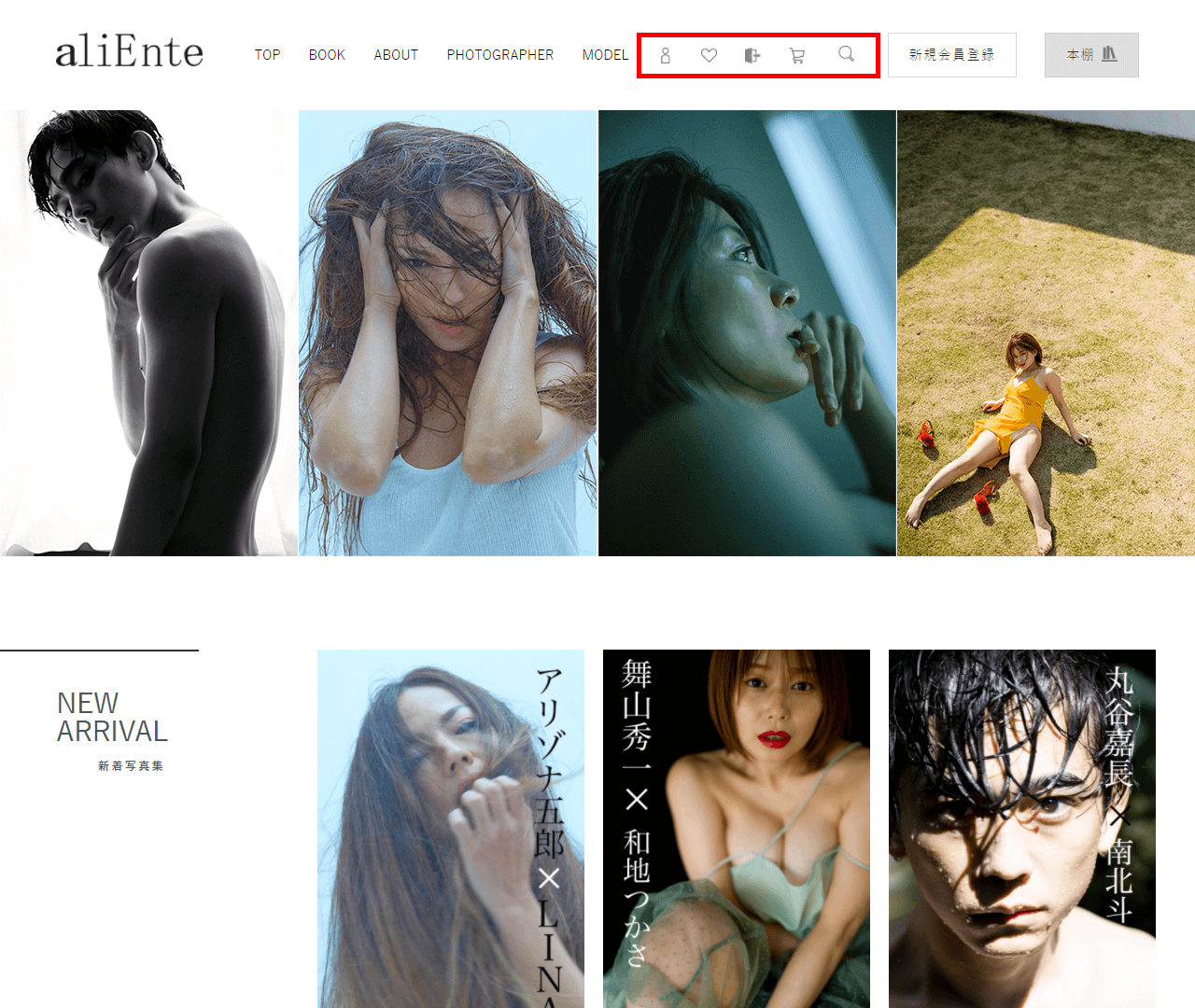
ログインが完了いたしました。
-
◎STEP1
- ログアウト方法
-
-
◎STEP1
各ページの右上部をご覧ください。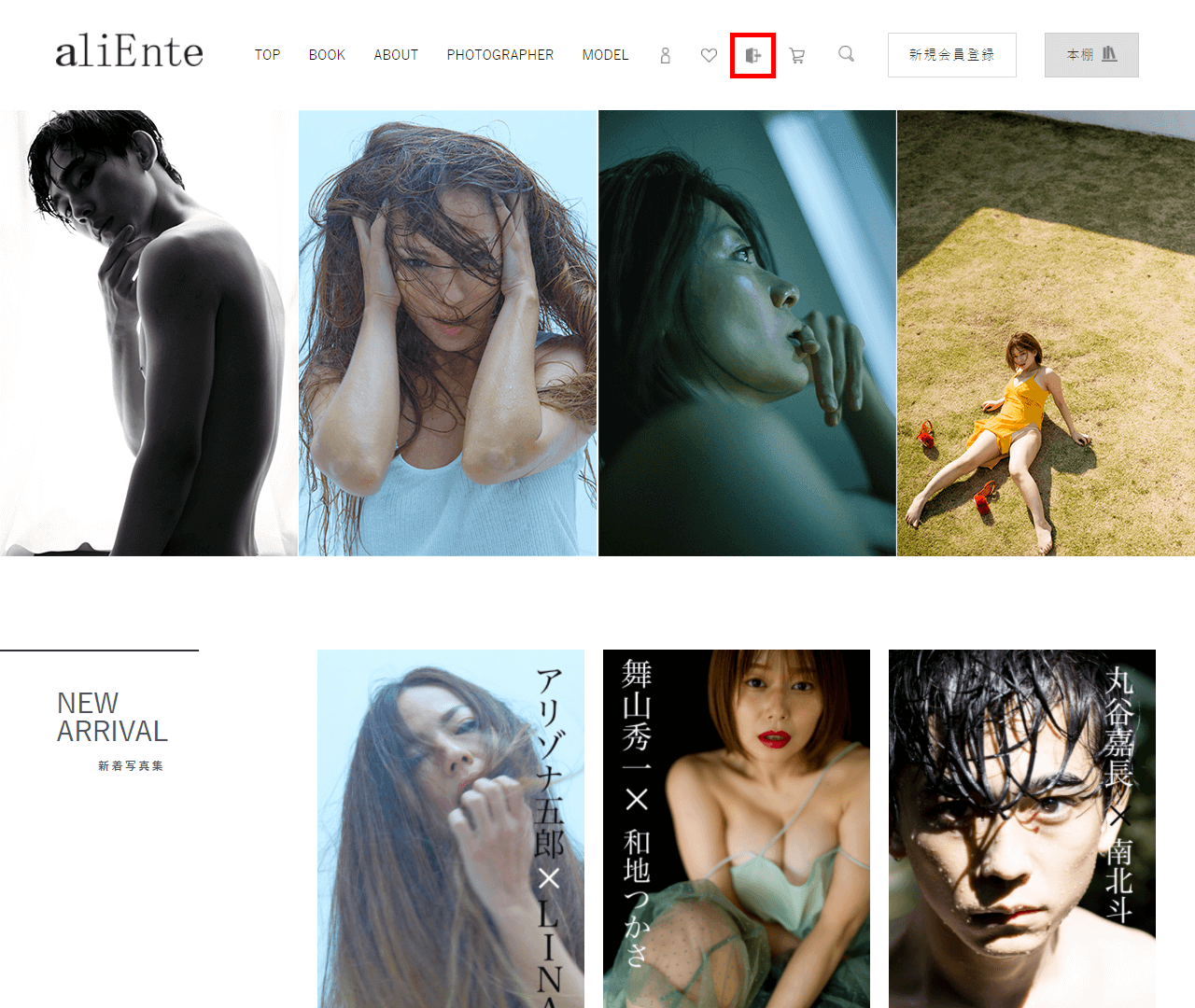
各ページの右上部のログアウトアイコンを押してください。 -
◎STEP2
トップページが表示されます。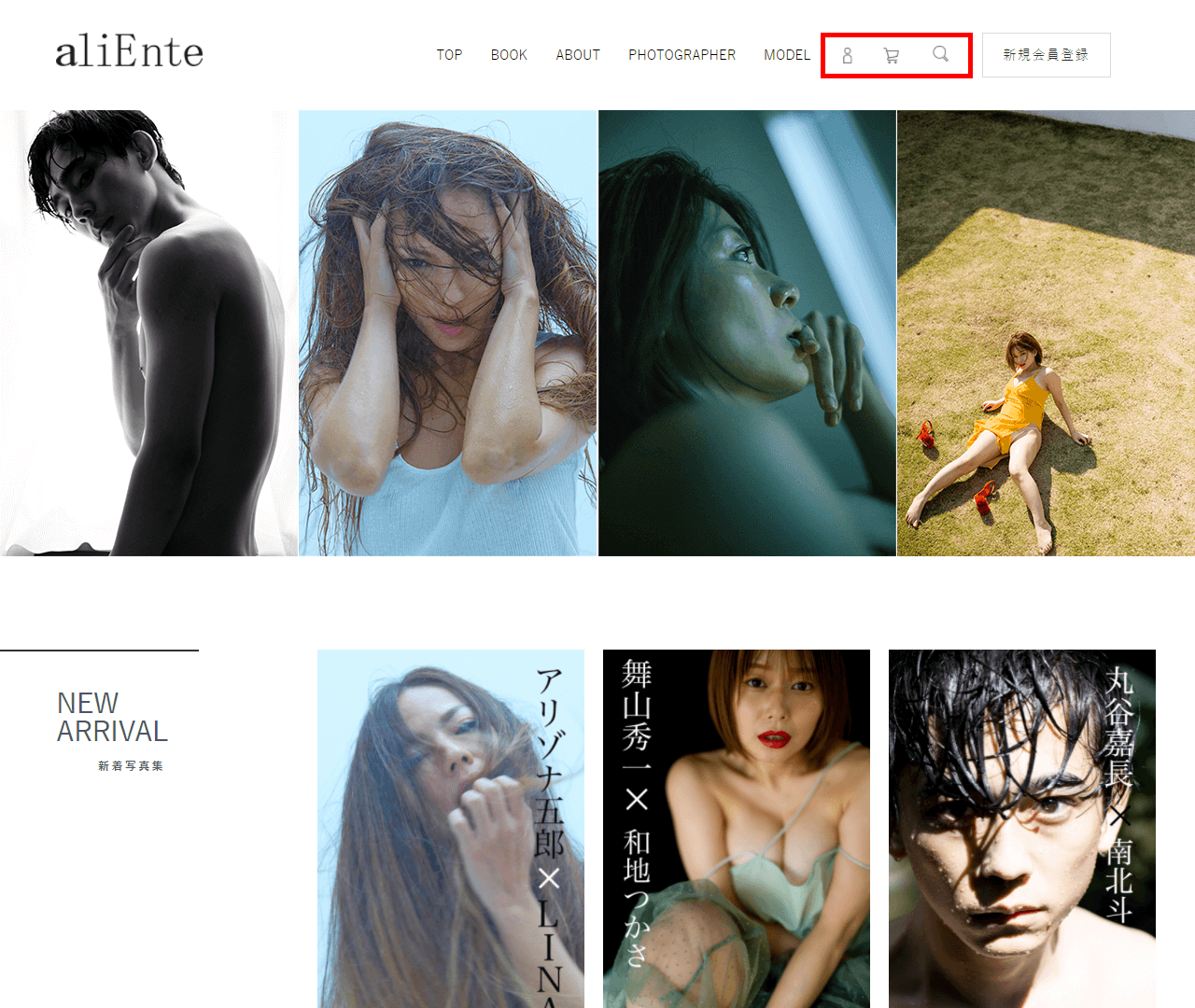
ログアウトが完了いたしました。
-
◎STEP1
- 会員情報・パスワードの変更
-
ご登録された会員情報やパスワードの変更はマイページの「会員情報の変更」からお願いいたします。
会員情報の変更が完了するとご登録メールアドレスに「会員情報変更のお知らせ」メールが送られます。 - パスワード・メールアドレスをお忘れの場合
-
-
<パスワードをお忘れの場合>
<こちらのページ> にアクセスしていただき、ご登録いただいているメールアドレスをご入力の上、「送信」ボタンを押してください。 ご登録いただいたメールアドレス宛に「パスワード再設定のお知らせ」というメールが届きますので、メールに記載されているURLからパスワードの変更をお願いいたします。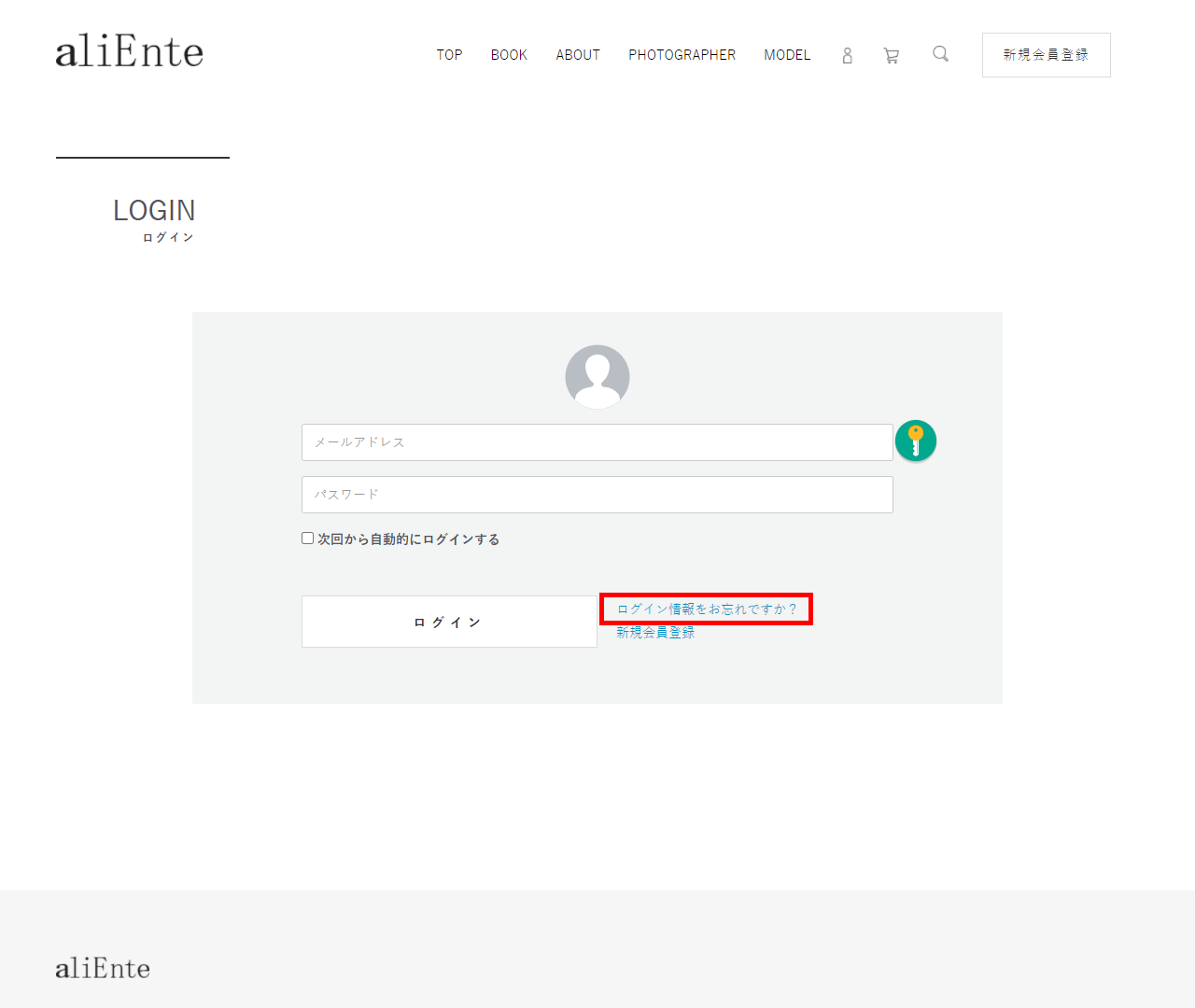
-
<メールアドレスをお忘れの場合>
お問い合わせフォームからお名前、住所、電話番号と連絡先のメールアドレスをご入力いただき、aliEnte運営事務局までご連絡ください。お返事までにお時間をいただく場合がございます。 数日経過しても当社から返信がない場合は、ご入力いただいたメールアドレスに間違い、又はお客様のメールサーバーなどにより自動的に迷惑メールとして格納または削除された場合がございます。以上をご確認の上、再度お問い合わせくださいますようにお願い申し上げます。
-
<パスワードをお忘れの場合>
- 会員登録の削除について
-
-
◎STEP1
「退会手続き」ボタンを押してください。 -
◎STEP2
「会員退会手続きへ」のボタンを押してください。 -
◎STEP3
「はい、退会します」のボタンを押してください。 ※退会手続きが完了した時点で、現在保存されている購入履歴やお届け先等の情報は、すべて削除され、購入済みのデジタルコンテンツは閲覧できなくなりますのでご注意ください。 -
◎STEP4
会員退会の手続きが完了しました。
-
◎STEP1
ブラウザビューアの推奨環境について
デジタル写真集を快適にご覧いただくため、下記のご利用を推奨します。
- PCでの閲覧環境
-
Windows OS Windows 8.1、Windows 10 ブラウザ Microsoft Edge(Chromium) 最新バージョン Mozilla Firefox 最新バージョン Google Chrome 最新バージョン モニタ 解像度:1024×768以上 ※各ブラウザは予告なしにアップデートされるため、場合により最新バージョン対応までに時間を要する場合がございます。
※Mozilla Firefoxでは環境によって一部正常に表示されない場合があります。
※インターネットに接続できる環境が必要です。(光回線またはWi-Fi推奨)
-
Mac OS macOS 10.13以降 ブラウザ Safari 上記記載のOSでサポートされている最新バージョン Mozilla Firefox 最新バージョン Google Chrome 最新バージョン モニタ 解像度:1024×768以上 ※各ブラウザは予告なしにアップデートされるため、場合により最新バージョン対応までに時間を要する場合がございます。
※Mozilla Firefoxでは環境によって一部正常に表示されない場合があります。
※インターネットに接続できる環境が必要です。(光回線またはWi-Fi推奨)
- スマートデバイスに搭載のブラウザでの閲覧環境
-
スマートデバイスに搭載のブラウザで写真集をご覧頂く際は、ご使用のスマートフォン/タブレットのサイト表示設定をモバイル版Webサイトの表示に切り替えて、ご覧頂くことをお勧めいたします。
Android OS Android OS 8.0以降 ブラウザ Google Chrome 上記記載のOSでサポートされている最新バージョン iPhone/iPad OS iOS 13.6以降 ブラウザ Safari 上記記載のOSでサポートされている最新バージョン ※上記推奨端末以外の端末では正常に動作しない場合がございます。
※インターネットに接続できる環境が必要です。(光回線またはWi-Fi推奨)